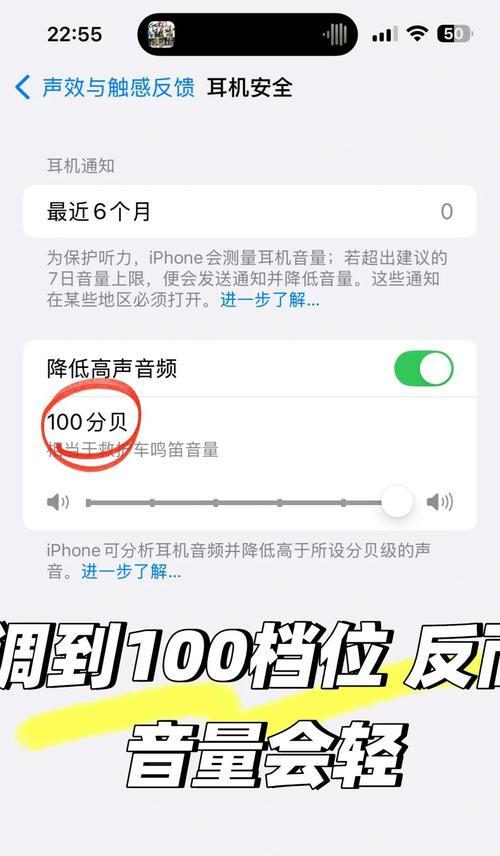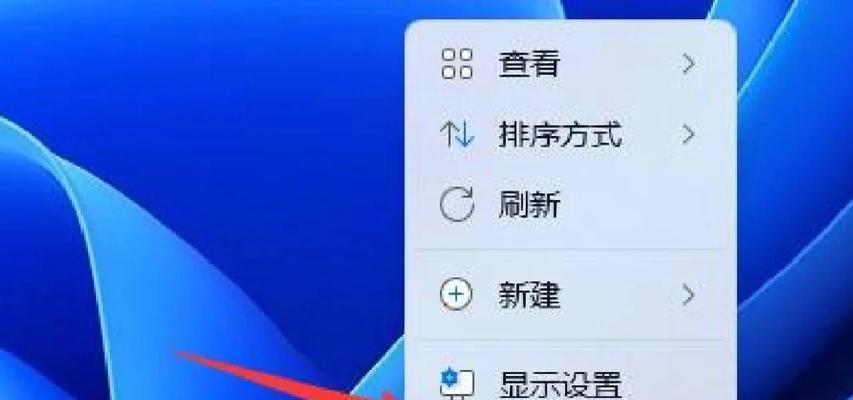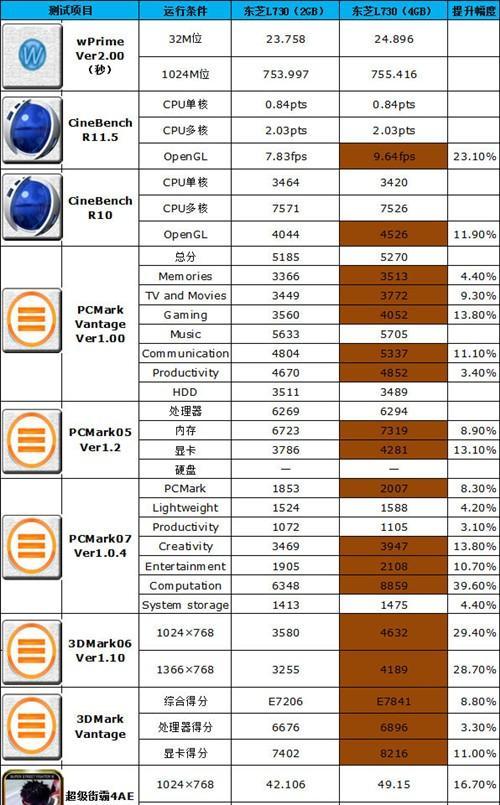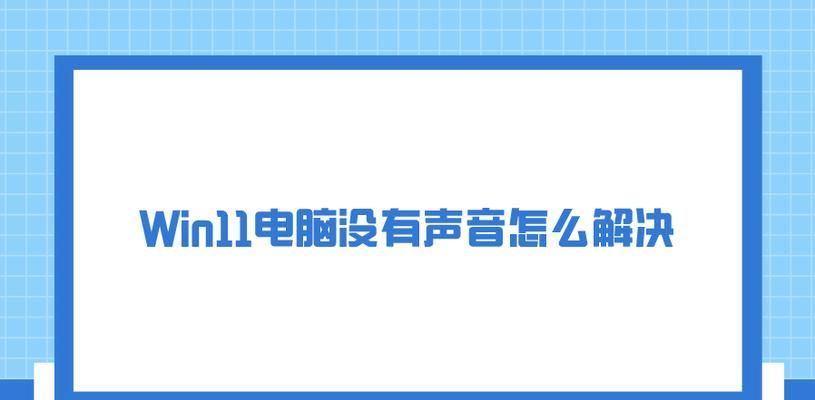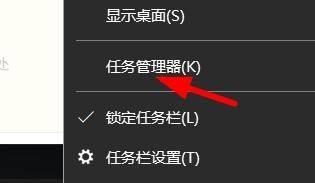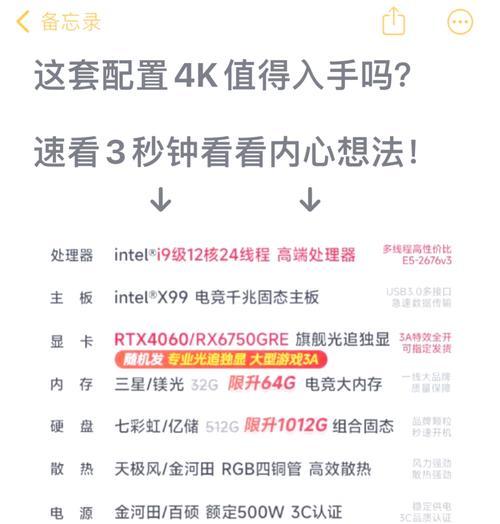在使用电脑的过程中,用户常常会关注电脑桌面和系统界面上的各种图标。尤其是电脑后面的图标,它可能代表着网络连接、电源状态或者电脑的运行状况等多种信息。本文将详细解释电脑后面常见的图标含义,并指导您如何进行个性化设置,从而更好地管理您的电脑以及提升使用体验。
电脑后面的图标含义
电脑后面的图标一般指的是主机箱或者显示器背面的指示灯图标,它们代表了不同的系统状态或连接状态,主要有一下几种含义:
1.电源指示灯(通常是一个圆形图标):显示电脑电源的状态。绿色通常表示电脑正在运行,红色或橙色可能意味着电脑处于待机或者休眠状态。
2.硬盘指示灯(通常是一个向下的箭头图标):指示硬盘的读写状态。当硬盘在工作时,该指示灯会闪烁。
3.网络连接指示灯(通常是一个网络图标,可能有线形或波浪形):显示网络连接的状态。绿色通常表示正常连接,橙色或红色可能表示网络连接存在问题。
4.USB接口(有时也带有信号图标):指示可以连接USB设备,如外接鼠标、键盘、U盘等。

如何设置电脑后面的图标
电脑后面的图标通常指的是电脑硬件上的指示灯,这些指示灯是出厂时预设的,用户一般无法直接改变其外观或闪烁方式。然而,用户可以通过软件对电脑系统的一些状态进行设置,从而间接影响到硬件指示灯的反应。
电源管理设置
1.打开“控制面板”,选择“硬件和声音”下的“电源选项”。
2.选择当前使用的电源计划,然后点击“更改计划设置”。
3.在“关闭显示器”和“使计算机进入睡眠状态”中自定义时间限制。
网络连接设置
1.右键点击桌面右下角的网络图标,选择“打开网络和共享中心”。
2.在弹出的窗口中选择“更改适配器设置”。
3.右键单击需要管理的网络连接,选择“属性”,可以设置网络的优先级和诊断网络问题。
USB设备设置
1.打开“控制面板”,选择“硬件和声音”下的“设备管理器”。
2.找到“通用串行总线控制器”并展开,右键点击USB相关设备,可以进行启用、禁用或更新驱动程序等操作。
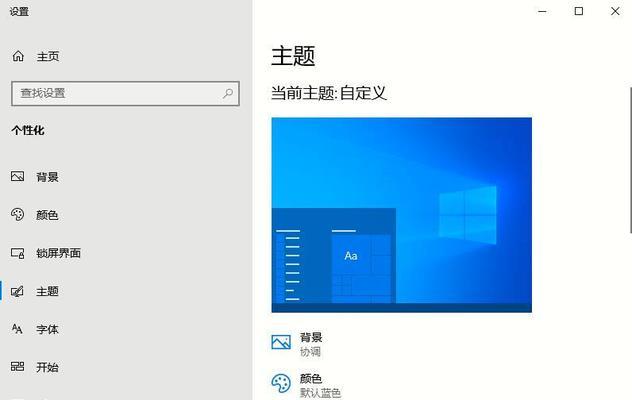
常见问题解答
Q1:电脑后面的灯闪烁不停,这是什么问题?
A:如果电源指示灯快速闪烁,可能是电脑在进行数据写入操作或电源模块有问题。硬盘灯持续闪烁则表示硬盘正在忙碌读写数据。网络灯闪烁不停可能是因为网络数据传输频繁。对于任何一种情况,如果觉得异常,建议检查相关硬件设备或联系专业技术人员。
Q2:如何关闭电脑后面的指示灯?
A:电脑后面的指示灯是硬件的一部分,直接关闭通常是不可能的。不过,可以通过设置系统进入深度睡眠模式,这种模式下大部分电源指示灯会熄灭,从而减少光线的干扰。
Q3:电脑屏幕一直显示图标,无法进入系统,这是为什么?
A:这可能是显示驱动器存在问题或者系统文件损坏导致的。尝试重启电脑,若问题依旧,可尝试进入安全模式进行系统修复,或者必要时重装操作系统。

结语
通过以上介绍,您应该已经对电脑后面的图标有了更深入的理解,并且知道如何通过系统设置来间接管理这些指示灯的状态。记住,良好的电脑维护习惯和定期检查硬件状态对于保证电脑长期稳定运行至关重要。希望本文能帮助您更好地使用和维护您的电脑,享受科技带来的便利。